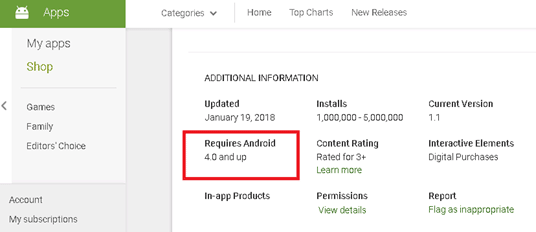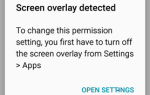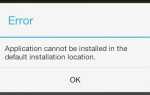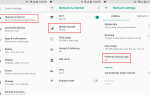Pobrałeś aplikację na Androida, ale nie możesz jej zainstalować? Pobrany plik nie otwiera się, ale system wyświetla błąd Błąd analizy: Wystąpił problem podczas analizowania pakietu? Oznacza to, że system nie może przeanalizować pakietu i poprawnie przetworzyć pliku.
Dzieje się tak w przypadku uszkodzenia pliku apk lub niezgodności wersji systemu operacyjnego urządzenia i aplikacji, którą chcesz zainstalować (jest przeznaczony dla nowszej wersji). Istnieje kilka sposobów rozwiązania problemu podczas analizowania pakietu w systemie Android.
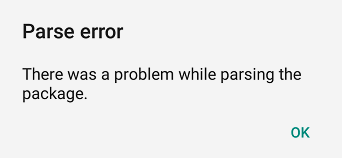
Jak naprawić Wystąpił problem podczas analizowania pakietu Problem?
Nieobsługiwana wersja Androida
Najczęstszą przyczyną błędu podczas analizowania instalacji aplikacji z apk jest nieobsługiwana wersja Androida na twoim urządzeniu. Możliwe, że wcześniej ta sama aplikacja działała dobrze, ale jej nowa wersja przestała działać (na przykład próbujesz zainstalować aplikacja dla systemu Android 4.4, ale masz na urządzeniu Android 2.3).
Najczęściej problem może być spowodowany przez „starą” wersję Androida, szczególnie w przypadku, gdy urządzenie ma wersję do 5.1 lub używasz emulatora Androida na swoim komputerze (który zazwyczaj ma również zainstalowany Android 4.4 lub 5.0). Jednak taki problem może wystąpić nawet w nowszych wersjach.
Aby ustalić wersję Androida, dla której aplikacja jest przeznaczona, wykonaj następujące kroki:
- Wejdź na https://play.google.com/store/apps i znajdź aplikację, która powoduje błąd;
- Spójrz w Dodatkowe informacje sekcja na stronie aplikacji, aby poznać wymaganą wersję Androida.

Jeśli zainstalowana aplikacja zostanie pobrana ze źródła zewnętrznego jako plik * .apk, a jeśli nie zostanie znaleziona w Sklepie Play na telefonie lub tablecie (jest dokładnie obecna w sklepie z aplikacjami), prawdopodobnie tak się stanie, ponieważ nie jest obsługiwane przez twoje urządzenie.
Jeśli wymagana wersja jest wyższa niż masz, spróbuj poszukać na stronach innych firm starszych wersji tej samej aplikacji, która jest kompatybilna i może być zainstalowana na twojej wersji Androida (lub zaktualizuj wersję Androida na telefonie).
Niestety nie zawsze jest to możliwe: istnieją aplikacje, które obsługują co najmniej system Android 5.1, 6.0, a nawet 7.0 od pierwszej wersji. Istnieją również aplikacje, które są kompatybilne tylko z niektórymi modelami urządzeń lub z niektórymi procesorami i powodują błąd parsowania na wszystkich innych urządzeniach (niezależnie od wersji Androida).
Kilka dodatkowych sposobów rozwiązania problemu
Krok 1. Instalacja nieznanych źródeł
Pierwszą rzeczą do zrobienia jest wykluczenie najprostszej, ale nie zawsze oczywistej przyczyny błędu — zakazu instalowania aplikacji ze źródeł zewnętrznych.
Otwórz Ustawienia urządzenia z Androidem, wybierz Bezpieczeństwo i włącz opcję Nieznane źródła. Potwierdź zmianę ustawień zabezpieczeń.
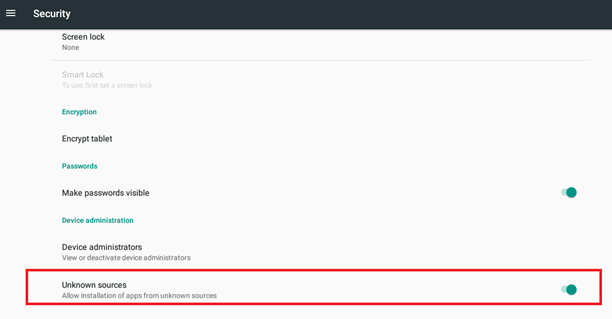
Krok 2. Uszkodzone lub częściowo pobrane pliki apk
Aplikacja nie została w pełni pobrana lub pobrana z błędem w pliku instalacyjnym apk w momencie instalacji. Spróbuj pobrać plik ponownie lub pobierz go z innego źródła. Jeśli sytuacja się powtarza, spróbuj zmienić używaną przeglądarkę lub moduł ładujący.
Sprawdź także rozszerzenie pliku, musi być obowiązkowe * .apk.
Krok 3. Wyłącz program antywirusowy
Ustawienia niektórych programów antywirusowych mogą blokować instalację aplikacji innych firm. Warto tymczasowo wyłączyć program antywirusowy i spróbować ponownie uruchomić instalację aplikacji.
Krok 4. Włącz debugowanie USB
Chcesz wiedzieć, co to ma wspólnego Wystąpił problem podczas analizowania paczki błąd? Ale aktywacja funkcji debugowania przez USB czasami naprawdę rozwiązuje problem z błędem podczas analizowania pakietu.
Iść do Ustawienia -> O tabletach -> Naciśnij na Numer kompilacji pozycja. Jeśli zobaczysz komunikat „Jesteś programistą”, wróć i znajdź w menu ustawień nowy element Opcje programistyczne. Włączyć debugowanie USB tryb.
Spróbuj zainstalować aplikację, która powoduje problemy.
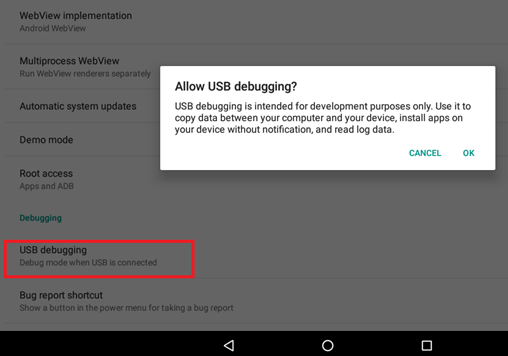
Krok 5. Modyfikowanie pliku manifestu
Jeśli masz doświadczenie w tworzeniu aplikacji na Androida, możesz ręcznie edytować plik manifestu takiej aplikacji.
Dzisiaj rozważaliśmy wiele sposobów rozwiązania problemu z Wystąpił problem podczas analizowania paczki błąd parsowania aplikacji na Androida i ustaliłem przyczyny jego wystąpienia. Jeśli napotkałeś go na swoim urządzeniu i pomyślnie pokonałeś, opowiedz nam o swoich doświadczeniach w komentarzach!